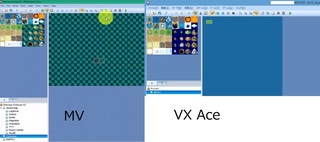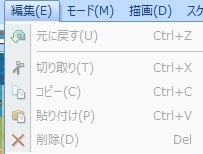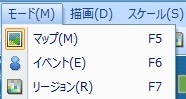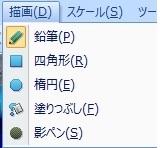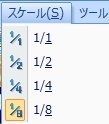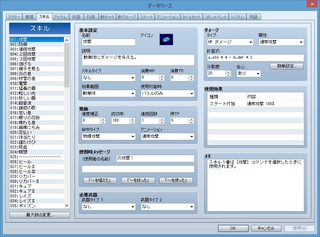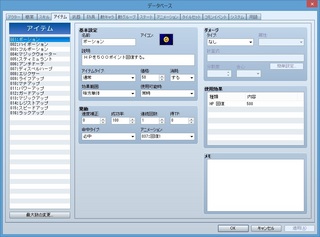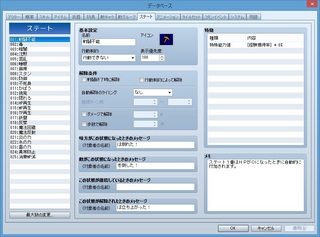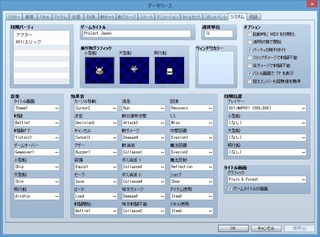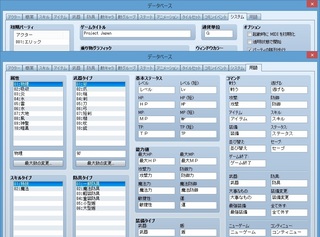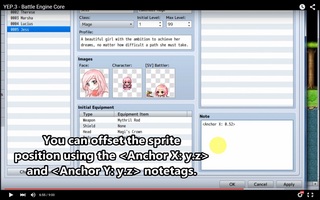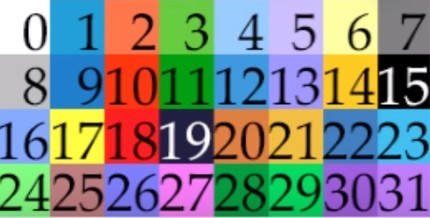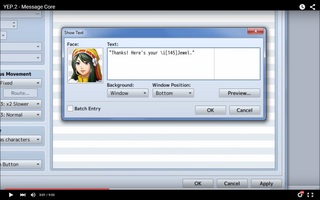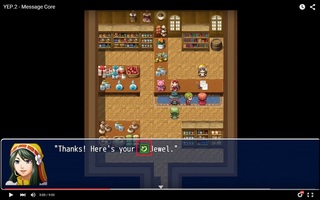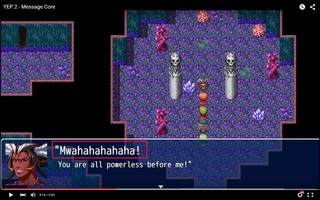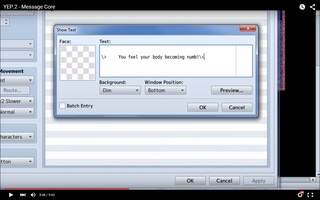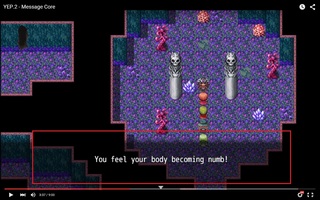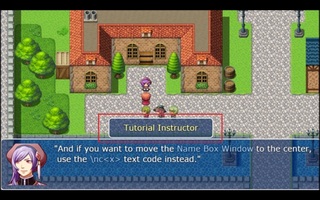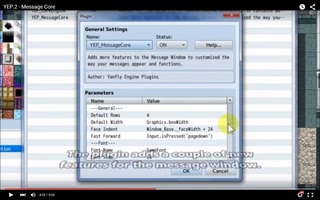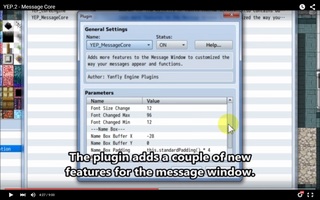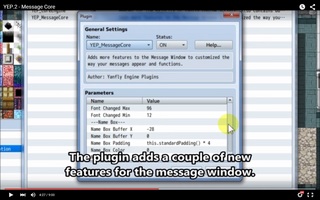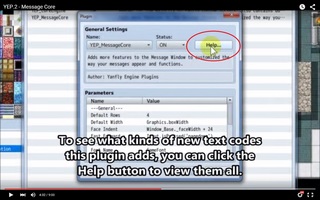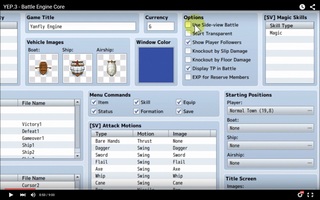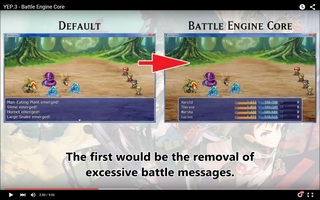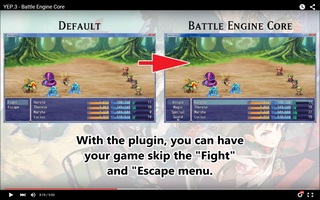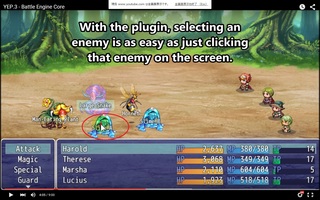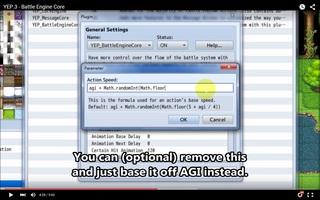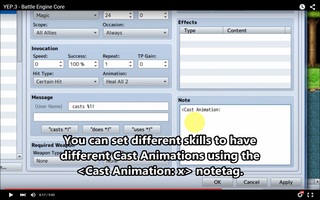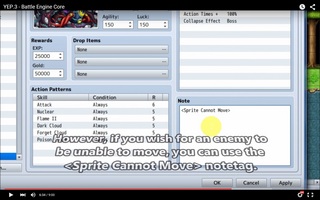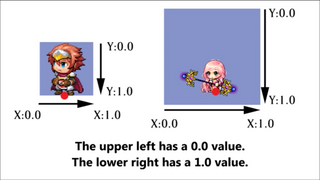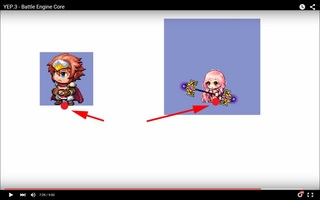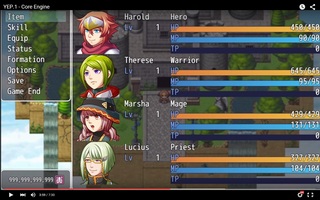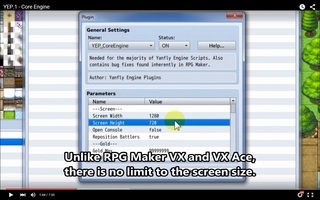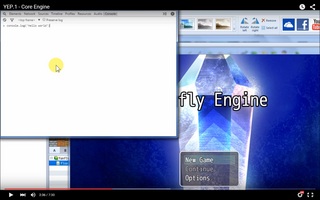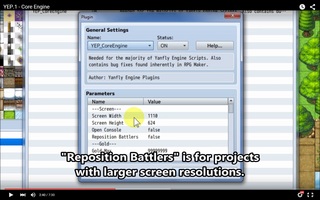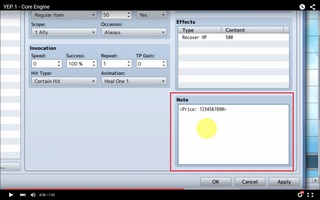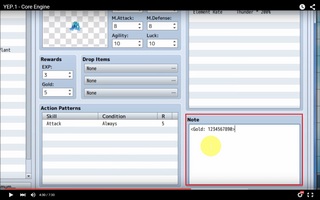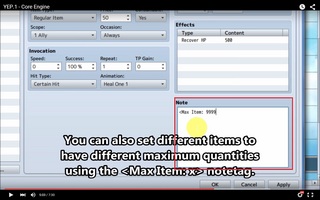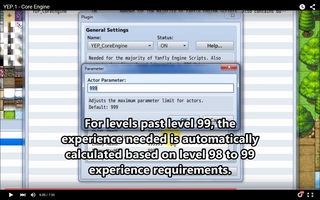海外発ですが、RPG Maker MVの新情報、THE RPGMAKER CHANNEL EPISODE 1が公開されました。
早速、RPG Maker WEBのブログから、内容を意訳してみました。
【参考】
THE RPGMAKER CHANNEL EPISODE 1
http://blog.rpgmakerweb.com/announcements/the-rpgmaker-channel-episode-1/【動画】
【意訳】
・公式のプラグイン「YANFLY ENGINE」について

・プラグイン「YANFLY ENGINE」を使うことで、デフォルトからどんな変化が見られるか紹介するよ
デフォルトのメニュー画面

プラグインを活用して、設定変更した後のメニュー画面
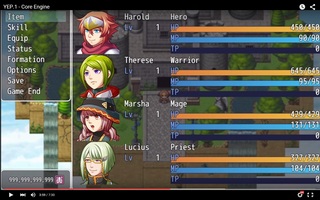
参考:各デバイスの解像度一覧

【YANFLY ENGINEでできること】
■解像度の変更
デフォルト:横幅816、縦624→変更可能
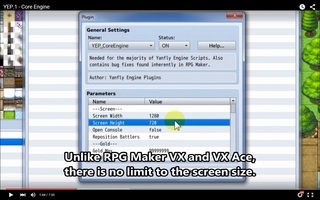
■テストプレイ中にコンソールウィンドウを表示
テストプレイ中にコンソールウィンドウが表示され、開発に役立てることができる
※画像左上でHello worldと表示されているのが、コンソールウィンドウ
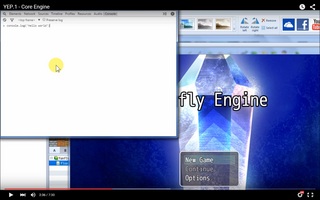
方法:open console項目をfalse→trueに変更することで可能

■サイドビュー式バトルの敵位置を自動調整する
横幅の解像度を大きくした場合、敵と自キャラの距離が近くなってしまい、不自然になる。
YANFLY ENGINEで自動調整機能を有効にすると、敵と自キャラの位置を適切にしてくれる。
自動調整前

自動調整後

方法:Reposition Battlers項目をfalse→trueに変更することで可能
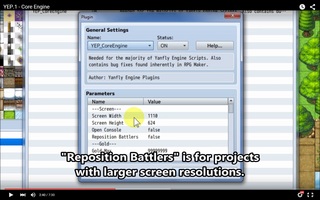
■所持金/アイテム/パラメーターの上限変更
プラグイン「YANFLY ENGINE」から設定可能な項目
---gold---
・所持金の最大値(表記:Gold Max、初期値:99999999)
・所持金のフォントサイズ(表記:Gold Font Size、初期値:20)
・所持金(通貨)のアイコン(表記:Gold Icon、初期値:297番)
・所持金の最大値を超えた場合の処理?(表記:Gold Overlap、初期値:A lotta)
---item---
・1種類あたりのアイテムの所有上限数の一括変更:(表記:Default Max、初期値:99)
・アイテムのフォントサイズ(表記:Quantity Text Size、初期値:20)
---Status---
・アクターの最大レベル(表記:Max Level、初期値:99)
・アクターの最大HP(表記:Actor MaxHP、初期値:9999)
・アクターの最大MP(表記:Actor MaxMP、初期値:9999)
・アクターのパラメーター(表記:Actor Parameter、初期値:999)
※攻撃力、魔法力などの各ステータス値
・敵の最大HP(表記:Enemy MaxHP、初期値:999999)
・敵の最大MP(表記:Enemy MaxMP、初期値:9999
・敵のパラメーター(表記:Enemy Parameter、初期値:999)
---Windows※OSのWindowsではなくゲーム内のメニューウィンドウ---
・(表記:Digit Grouping、初期値:True)
・線の縦サイズ(線の太さ)(表記:Line Height、初期値:36)
・アイコンの横幅サイズ(表記:Icon Width、初期値:32)
・アイコンの縦幅サイズ(表記:Icon Height、初期値:32)
・顔アイコンの横幅サイズ(表記:Face Width、初期値:144)
・顔アイコンの縦幅サイズ(表記:Face Height、初期値:144)
・ゲームウィンドウの余白設定(表記:Windows Padding、初期値:18)
・テキストウィンドウの余白設定(表記:Text Padding、初期値:6)
・ゲームウィンドウの透明度設定(表記:Window Opacity、初期値:192)
・ゲージのアウトライン表示/非表示(表記:Gauge Outline、初期値:true)
・ゲージの縦幅(表記:Gauge Height、初期値:18)
・メニュー画面でのTPバーの表示/非表示(表記:Menu TP Bar、初期値:True)
---Window Colors---
・通常のウィンドウの色(表記:Color: Nomal、初期値:0)
・システムメッセージのウィンドウの色(表記:Color: System、初期値:16)
・瀕死時のウィンドウの色(表記:Color: Crisis、初期値:17)
・戦闘不能時のウィンドウの色(表記:Color: Death、初期値:19)
・ゲージが0の時のゲージの色(表記:Gauge Back、初期値:19)
・HPゲージの色1(表記:Color: HP Gauge 1、初期値:20)
・HPゲージの色2(表記:Color: HP Gauge 2、初期値:21)
・MPゲージの色1(表記:Color: MP Gauge 1、初期値:22)
・MPゲージの色2(表記:Color: MP Gauge 2、初期値:23)
・MP消費の色(表記:Color: MP Cost、初期値:23)
・ステータスが上昇したときの色(表記:Color: Power Up、初期値:24)※装備品の変化で利用?
・ステータスが減少したときの色(表記:Color: Power Down、初期値:25)※装備品の変化で利用?
・TPゲージの色1(表記:Color: TP Gauge 1、初期値:28)
・TPゲージの色2(表記:Color: TP Gauge 2、初期値:29)
・TP消費の色(表記:Color: TP Cost Color、初期値:29)
色の値
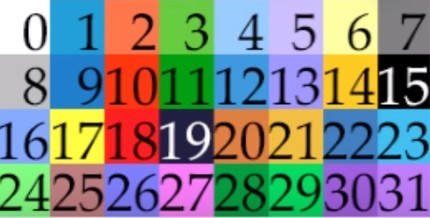
■8方向の移動(斜め移動が可能)
■オートシャドウ機能の無効化
■プラグイン「YANFLY ENGINE」+Note欄にタグ記述でできること
・アイテムのNote欄に<price: 金額>を記述することで、エディタの限界である99999999以上の金額を設定できる
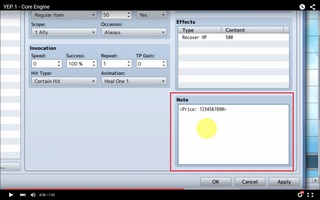
・モンスターのNote欄に<Gold: 金額>を記述することで、モンスターが落とす金額を設定できる
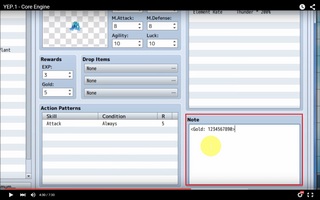
・アイテムのNote欄に<Max Item:所有上限数>を記述することで、アイテム単位の所有上限数が設定できる
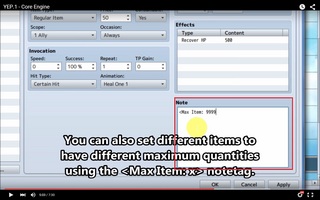
・アクターのNote欄に<Initial Level: レベル>と記述することで、初期レベルを設定、
<Max Level: レベル>と記述することで最大レベルを設定できる

■その他
・Window Colorの色の値はプロジェクトのSystemフォルダにある「Windows」イメージファイルを参照すればわかる
・レベル上限を99以上に設定した場合は、レベル98→99に上がるのに必要な経験値を基に、レベルアップに必要な経験値を自動的に設定してくれる
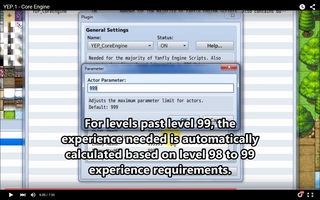
・レベル99以降の最大HP,MP,パラメーターの上がり方も、レベル98→99の変化を基に、自動的に設定してくれる

・ActorのSkills to Leanメニュー→Note欄に<Lean at Level: 覚えるレベル>を記述することで99以上の値でスキル取得レベルを設定できる(これは上限レベルを99以上にした場合のエディタの基本機能を迂回した設定方法。エディタでは99以上を設定できないため)

・データベースの装備品は、Note欄に<パラメーター名: +上昇値>または<パラメーター名: -減少値>を記述することで、エディタの限界を超えた数値を設定できる

記述例:
装備すると最大HPが12345増え、最大MPが67890減り、攻撃力が555増え、防御力が666減り、魔法力が777増え、魔法防御が888減り、敏捷性が999増え、運が1111減るアイテムの設定
※「+」「-」の前に半角空白スペースが入る
<Max HP: +12345>
<Max MP: -67890>
<ATK: +555>
<DEF: -666>
<MAT: +777>
<MDF: -888>
<AGI: +999>
<LUK: -1111>
・敵についても、Note欄に<パラメーター名: 値>記述することで、エディタの限界を超えた数値を設定できる
※装備品ではないので、「+」「-」は必要ない
※「:」の後に半角空白スペースが入る

記述例:
最大HPが1234567890、最大MPが6789012345、攻撃力が5555、防御力が6666、魔法力が7777、魔法防御が8888、敏捷性が9999、運が1111のモンスターの例
<Max HP: 1234567890>
<Max MP: 6789012345>
<ATK: 5555>
<DEF: 6666>
<MAT: 7777>
<MDF: 8888>
<AGI: 9999>
<LUK: 1111>
・アイテムの所有上限を変更した例

・レベル、最大HP,最大MP,各パラメーターの上限を変更した例

・メニューウィンドウの大きさ/色を変更した例1

・メニューウィンドウの大きさ/色を変更した例2

比較:デフォルトのメニュー画面